この記事では、AVG セキュア VPN で 「何らかの問題が発生しました」 というエラーメッセージが表示される場合の対処方法を説明します。このエラーは、VPN の接続に失敗し、6 桁のエラー コード、または複数の 6 桁のエラー コードが含まれている場合に発生します。
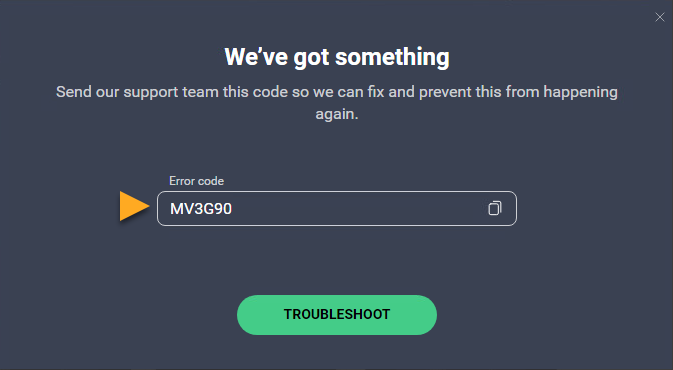
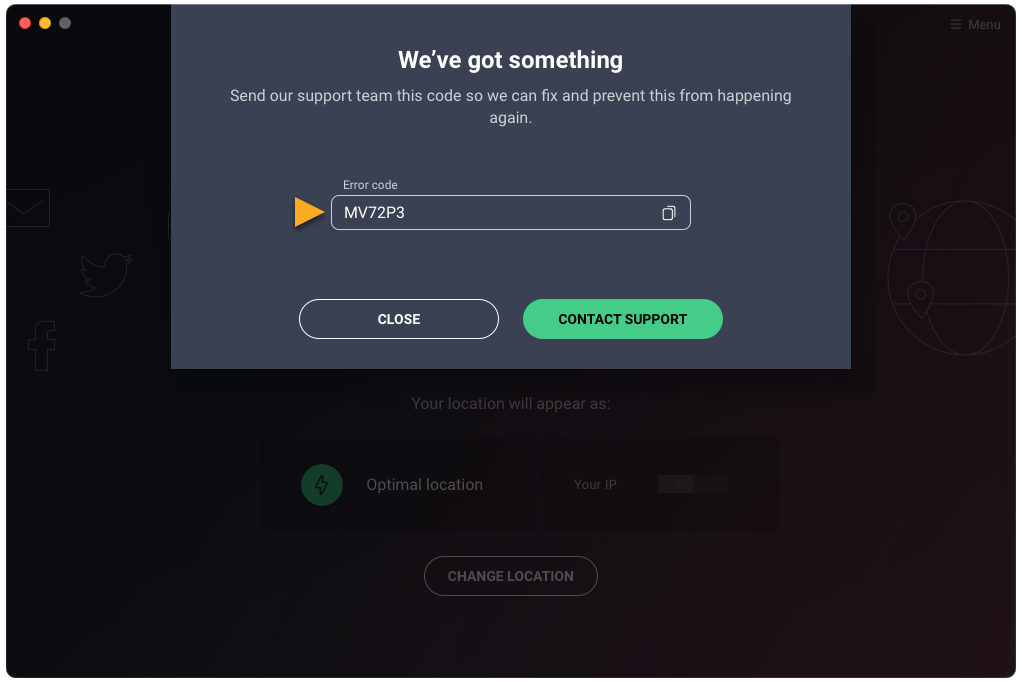
- 次の手順に従って、お使いのインターネット接続が安定していることを確認します。
- ルーターを再起動する。
- 利用可能な場合は、別の Wi-Fi/イーサネット/モバイルのネットワークに接続するか、モバイルホットスポットを作成して接続します。手順については、お使いの Wi-Fi ルーターまたはモバイル デバイスに応じて、ベンダーのサポート マニュアルを参照してください。
VPN を使用していなくてもインターネット接続が不安定である場合や、別のネットワークに切り替えると問題が解決する場合は、インターネット サービス プロバイダーにお問い合わせになることを推奨しています。
- 異なるサーバーの場所への接続を試すか、最適な接続先を試します。手順の詳細については、次の記事をご参照ください。
- VPN 設定で他のプロトコル (例えば、WireGuard や Mimic) をテストします。AVG セキュア VPN を開き、
☰[メニュー] ▸ [設定] ▸ [VPN プロトコル] の順に移動します。 - VPN 設定で他のプロトコル (例えば、WireGuard や Mimic) をテストします。AVG セキュア VPN を開き、
☰[メニュー] ▸ [設定] ▸ [VPN プロトコル] の順に移動します。 - DNS 設定を変更します。手順の詳細については、次の記事をご参照ください。
- サードパーティ製のファイアウォールやアンチウィルス アプリケーションを一時的に無効にしてから、VPN への接続を再試行してください。ファイアウォールやアンチウィルス プログラムによって、VPN 接続が中断されることがあります。手順については、お使いのファイアウォールまたはアンチウィルス ソフトウェアに応じて、ベンダーのサポート マニュアルを参照してください。
AVG セキュア VPN を再インストールする
問題が解決しない場合は、AVG セキュア VPN を再インストールしてください。アプリケーションをアンインストールした後、お使いのデバイスを再起動します。手順の詳細については、次の記事をご参照ください。
- AVG セキュア VPN をアンインストールし、お使いの Windows デバイスを再起動します。
- AVG セキュア VPN をインストールします。
- AVG セキュア VPN をアクティベートして、再度 VPN に接続します。
- AVG セキュア VPN をアンインストールし、お使いの Mac デバイスを再起動します。
- AVG セキュア VPN をインストールします。
- AVG セキュア VPN をアクティベートして、再度 VPN に接続します。
これらの手順で問題が解決しない場合は、AVG サポートまでお問い合わせください。お問い合わせの際は、VPN エラーコードのメッセージ (スクリーンショット) とすでにお試しになった解決方法を必ず記載してください。
- AVG セキュア VPN
- Windows と MacOS